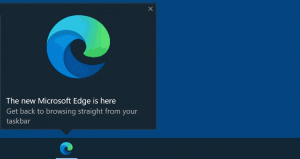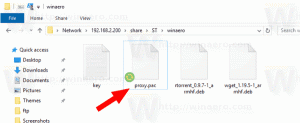Измените размер окна до определенного размера или переместите его в определенное положение
В ОС Windows иногда может потребоваться изменить размер окна до точного размера или переместить его в определенное место на экране. Это полезно, например, когда вам нужно создать снимок экрана или вставить изображение окна в документ Word. Ручной способ изменения размера окна или его положения не удобен и не быстр, потому что Windows не предоставляет быстрый способ установить размер окна или переместить окно в определенное место. позиция. Сегодня мы увидим, как быстро установить размер окна или мгновенно изменить его положение.
Рекламное объявление
Существует бесплатный портативный инструмент "Sizer", который делает именно то, что нам нужно.
Используя Sizer, мы можем установить любой желаемый размер для конкретного открытого окна. Sizer также может помочь вам изменить положение окон.
- Зайдите и скачайте Sizer из ЗДЕСЬ.
- Разархивируйте все файлы в любую папку (например, я использую папку C: \ Apps \ Sizer). Теперь запустите файл sizer.exe:
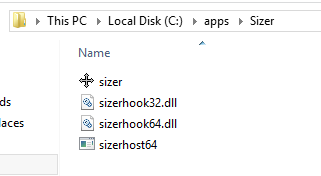
- Sizer появится в области уведомлений (на панели задач) рядом с панелью задач:
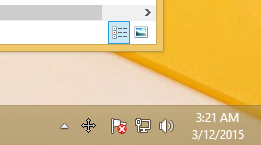
- Щелкните его значок правой кнопкой мыши и выберите в контекстном меню «Настроить Sizer». Отрегулируйте размеры, которые вам нужны для различных окон, введите описание и нажмите ОК. Вы также можете установить положение окна, если хотите, чтобы какой-либо конкретный пиксель на вашем активном мониторе или относительно всей рабочей области. Я также рекомендую вам назначить горячую клавишу, чтобы вы могли мгновенно и быстро изменять размер и / или положение окна:

- Теперь, чтобы быстро изменить размер / положение окна, щелкните его значок в левом верхнем углу, чтобы отобразить меню окна. Если в строке заголовка окна нет значка, нажмите кнопку Alt + Космос сочетания клавиш на клавиатуре. Кроме того, вы можете просто щелкнуть правой кнопкой мыши кнопку окна на панели задач. Выберите Изменить размер / изменить положение пункт меню окна:

Выберите желаемую комбинацию размера / положения из меню, которое вы установили ранее.
Или, если вы назначили горячую клавишу, нажмите ее напрямую.
Вот и все. Текущее окно будет немедленно изменено или перемещено. Это самый быстрый способ установить определенный размер для открытого окна.
Sizer - замечательное приложение. Он также показывает всплывающую подсказку при изменении размера окна, чтобы вы могли установить точные размеры, и удобно привязывает окно при изменении размера.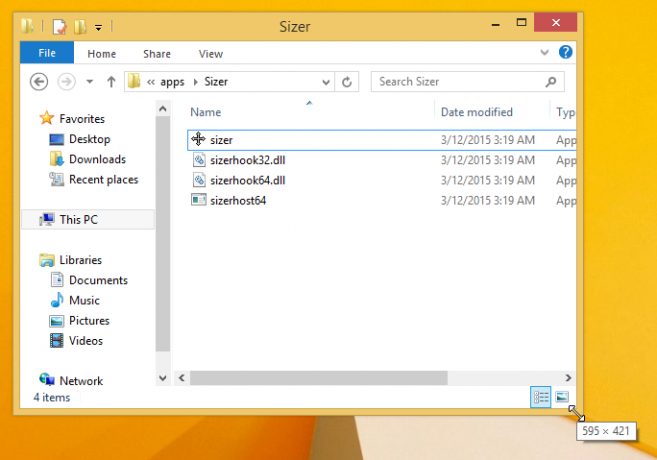
Если вам известна еще одна хорошая альтернатива приложению Sizer, поделитесь ею в комментариях. Заранее спасибо.